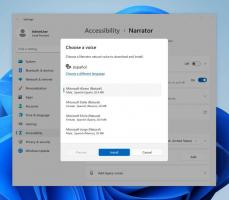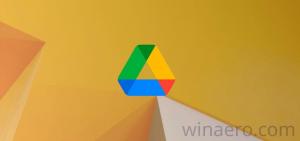Keela rakenduste värskendused Arhiivid
Karbist välja võttes on Windows 10 konfigureeritud poe mängude ja rakenduste värskendusi automaatselt alla laadima ja installima. Võib-olla soovite selle peatada ja muuta operatsioonisüsteemi käitumist, et säästa kettaruumi, arvutiressursse ja ribalaiust, nii et rakendusi värskendatakse alati teie loal ja mitte kunagi automaatselt. Siin on, kuidas seda saab teha.
Kui kasutate operatsioonisüsteemis Windows 10 universaalseid (metroo) rakendusi, olete võib-olla märganud, et sarnaselt süsteemivärskendustele värskendatakse ka neid rakendusi automaatselt. Rakenduste uued versioonid on üldiselt suuremad. Need installitakse ilma teie nõusolekuta ja see mitte ainult ei põhjusta lisaliiklust ega vähendab kettaruumi, vaid mõnel rakendusel võib uues versioonis esineda regressioone, muutunud kujundust või puududa funktsioone. Seetõttu ei pruugi te soovida kõiki oma rakendusi automaatselt värskendada, vaid eelistate neid käsitsi värskendada. Siit saate teada, kuidas keelata Windows 10 rakenduste automaatne värskendamine.
Microsoft on Windows 8.1-ga võrreldes Windows 8-ga võrreldes palju täiustusi kasutusele võtnud. Üks selline täiustus on automaatne rakenduste uuendamise funktsioon, mis laadib alla kõigi Metro äppide uusimad versioonid ja võimaldab neid alati ajakohasena hoida. Windows 8-s pidite rakendusi käsitsi värskendama.
Mõned kasutajad võivad siiski eelistada rakenduste värskendusi käsitsi kinnitada. Mu sõbrad tõid selleks mitu põhjust. Kõige levinum põhjus oli: "Rakenduse uus versioon läks katki/eemaldas minu lemmikfunktsiooni". See on loogiline, te kindlasti ei soovi, et värskendus kustutaks või katkestaks olemasoleva funktsiooni. Nii et selliste tähelepanelike kasutajate jaoks on parem lihtsalt keelata kaasaegsete rakenduste automaatne värskendamine. Vaatame, kuidas.